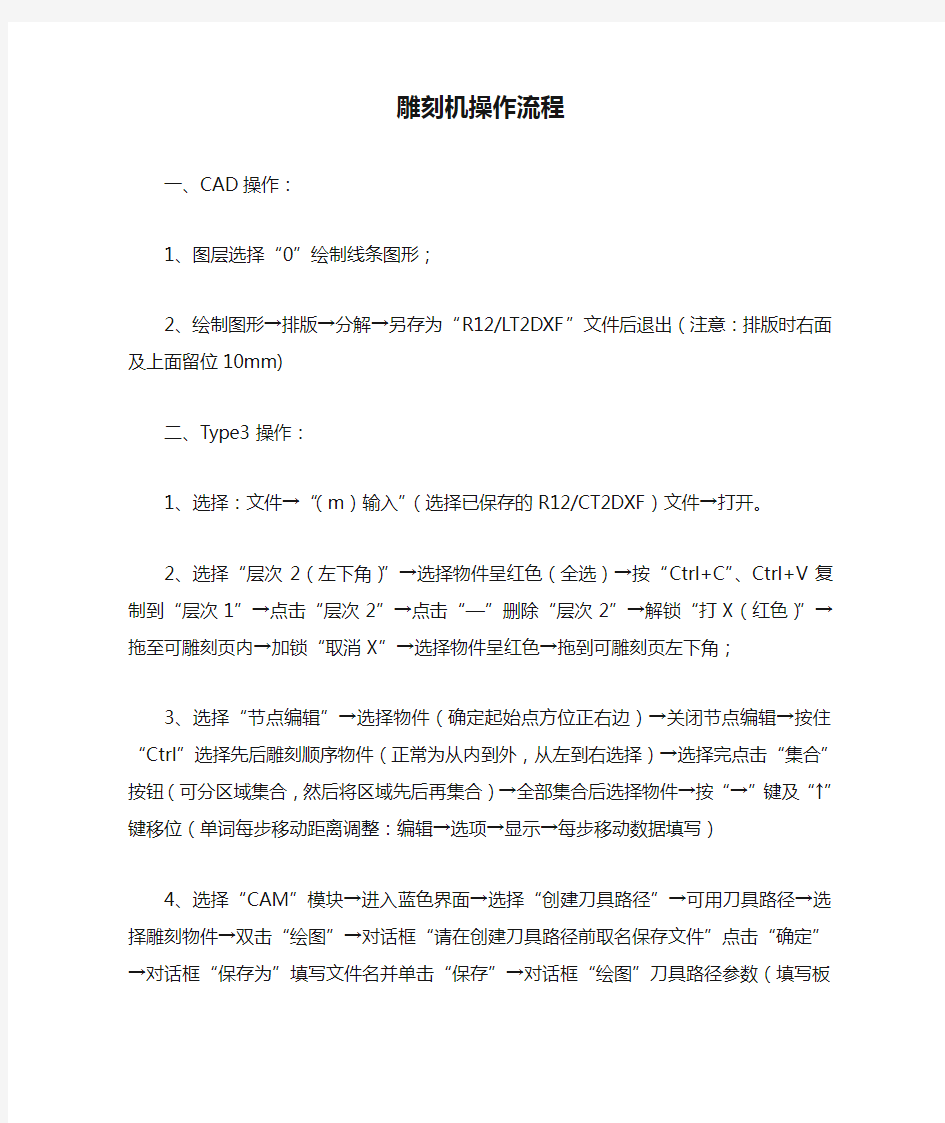
雕刻机操作流程
- 格式:doc
- 大小:18.50 KB
- 文档页数:2
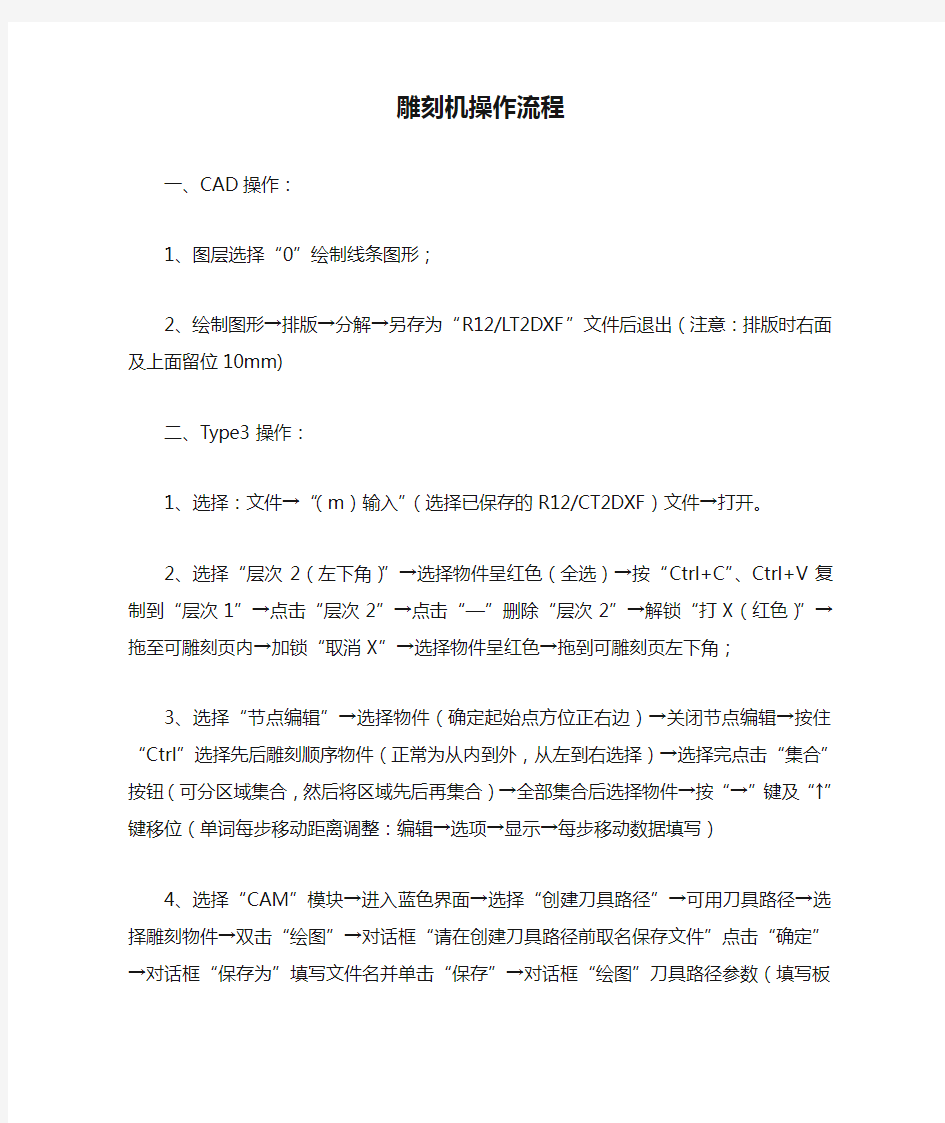
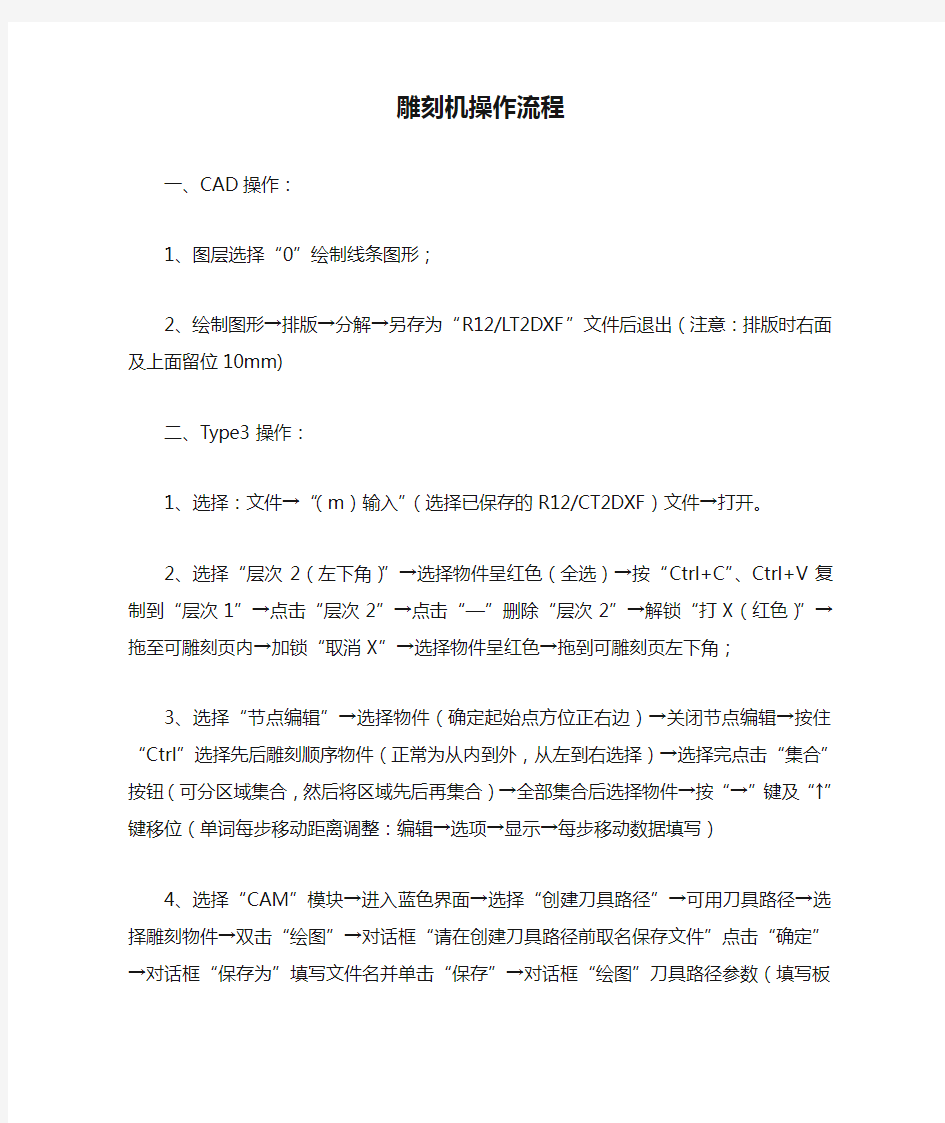
雕刻机操作流程
一、CAD操作:
1、图层选择“0”绘制线条图形;
2、绘制图形→排版→分解→另存为“R12/LT2DXF”文件后退出(注意:排版时右面及上面留位10mm)
二、Type3操作:
1、选择:文件→“(m)输入”(选择已保存的R12/CT2DXF)文件→打开。
2、选择“层次2(左下角)”→选择物件呈红色(全选)→按“Ctrl+C”、Ctrl+V复制到“层次1”→点击“层次2”→点击“—”删除“层次2”→解锁“打X(红色)”→拖至可雕刻页内→加锁“取消X”→选择物件呈红色→拖到可雕刻页左下角;
3、选择“节点编辑”→选择物件(确定起始点方位正右边)→关闭节点编辑→按住“Ctrl”选择先后雕刻顺序物件(正常为从内到外,从左到右选择)→选择完点击“集合”按钮(可分区域集合,然后将区域先后再集合)→全部集合后选择物件→按“→”键及“↑”键移位(单词每步移动距离调整:编辑→选项→显示→每步移动数据填写)
4、选择“CAM”模块→进入蓝色界面→选择“创建刀具路径”→可用刀具路径→选择雕刻物件→双击“绘图”→对话框“请在创建刀具路径前取名保存文件”点击“确定”→对话框“保存为”填写文件名并单击“保存”→对话框“绘图”刀具路径参数(填写板材厚度)→确定;
5、选择“刀具路径表”→层次→“绘图”右键→刀具路径模拟→OK。如果改变路径:“刀具路径表”→层次→“绘图”右键→编辑刀具路径→“CAM模块”(返回白色界面)→选择“fx”特效工具→选择物件→单击“改变方向”键→CAM模块→刀具路径表→层次→“绘图”右键→改变刀具路径→对话框“Dao覆盖刀具路径”单击“是”→“Dao”
D ruirela(les)courbe(s)单击“否”;
6、选择“操作机器”→确认→执行→关闭;
三、JG操作:
1、“打开”选择保存好的文件→过滤抬刀→输出JG→命名文件→保存→拷贝至U盘→拷贝至雕刻机手柄;
四、雕刻机操作
1、开机
清理雕刻机上的废屑,把准备雕刻的板材放在雕刻机上;
打开雕刻机电源(提示“打开电源,是否归零”),按确定键归零;
2、对刀
按“低速/高速”,“手动模式”,把运行模式分别设置为“高速”,“连续”;按X轴移动键,Y轴移动键把刀口移到板材上(约5公分);按Z轴移动键,让刀口下降到即将碰到板材的高度;
选取模式“低速”,“点动”;按Z轴移动键使刀口刚好碰到板材(可以通过转动刀上的刀帽,观察板材上有无刮痕来确定);
再次点选模式“高速”,“连续”,分别按X、Y轴移动键使其移动至零点,再按Z归零键,按下确定,按下“回原点”,对刀完毕
3、校准起始刀口
插入U盘,按运行键,选取“内部程序”或“U盘程序”,按运行键执行选中的程序,再按修改键,根据所要雕刻的零件,用Y+,Y-调节运行速率,调节完毕后,再按确定键即可;
1、开机启动后,待刀口移动至起始刀位,准备下降雕刻时,点按暂停键,之后,调整板材位置,使刀口位置恰好对准程序的起始点,固定板材即可;
一、雕刻
1、固定板材后,按Z轴方向键使刀口下降h(h=雕刻厚度),按运行键继续雕刻;
2、如刀口过深或过浅,按暂停键,用Z轴方向键调整雕刻深度,继续雕刻或回到原点重新雕刻,观察调整雕刻深度直到恰好雕穿为止。